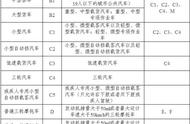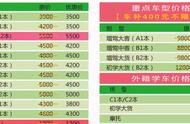【这几天长时间使用我的电脑,导致它的系统出现了错误。有没有小伙伴知道如何解决电脑系统出错的问题?求一个能快速解决的方法。】
电脑系统出现错误是使用电脑时难免会遇到的问题之一,尤其是在长时间使用后,会导致系统出现错误,从而影响到电脑的正常运行。
这时候需要对系统进行修复,本文将介绍解决电脑系统错误的方法,帮助用户快速恢复系统正常运行。
操作环境:
演示机型:华硕X8AE43In-SL
系统版本:Win10

系统出错了怎么办?电脑在使用过程系统中出现错误是一个常见的问题,您可以根据实际情况,选择下面的方法来解决这个问题。
方法1:查找系统错误在解决问题之前,需要先查找错误的具体原因。可以在电脑运行时观察屏幕上显示的错误信息或者在系统日志中查找错误记录。
方法2:修复系统文件注意:对于一些较为严重的错误,电脑还会自动重启或者进入安全模式,这时可以根据提示信息进一步排查问题。
系统文件的损坏是导致电脑系统出现错误的常见原因之一。文件系统错误怎么修复?您可以使用系统自带的修复工具进行修复。
Windows 系统可以使用命令提示符运行 sfc /scannow 命令来扫描并修复损坏的系统文件。
Mac OS 系统,则可以使用恢复模式进入终端界面,运行diskutil verifyVolume / 命令来修复文件系统错误。

还有可能是由于系统中的某些漏洞导致电脑系统出现错误。您可以通过更新系统补丁来修复这些漏洞。
Windows 系统用户可以通过 Windows Update 自动更新补丁,Mac OS 用户则可以通过系统偏好设置中的软件更新选项进行更新。

有时安装某些软件或驱动程序也会导致电脑系统出现错误。在这种情况下,可以尝试卸载相关软件或驱动程序,并重新启动电脑。
方法5:使用系统还原注意:如果错误依然存在,那么可以尝试更新或升级软件或驱动程序,或者联系相关厂商获取支持
如果上述方法都无法解决电脑系统错误,那么可以尝试使用系统还原来恢复系统。在 Windows 系统中,可以通过系统还原功能恢复到之前的某个时间点,以恢复系统稳定性。在 Mac OS 系统中,则可以使用 Time Machine 功能进行系统还原。

总之,电脑系统出现错误是电脑使用中难免会遇到的问题,但是只要采取正确的方法进行解决,就可以快速恢复系统正常运行。
用户可以通过以上介绍的方法来解决电脑系统错误,并确保电脑的稳定运行。
往期回顾:
,